Ако су на вашем систему инсталирани управљачки програми Реалтек Аудио, тада ћете на свом уређају имати и Реалтек Аудио Манагер. Реалтек Аудио Манагер нуди различите опције за промену поставки звука. Међутим, постоје случајеви када нећете моћи да отворите Реалтек Аудио Манагер. То се може догодити било коме и не морате да направите одређену промену да бисте то проузроковали. Корисници који су купили нови рачунар или инсталирали Виндовс (и инсталирали Реалтек управљачке програме) обично су жртве овог проблема, али то није специфично за тај скуп корисника. У овом издању нећете моћи да пронађете Реалтек Аудио Манагер. Неће се појавити на системској палети или на контролној табли или у менаџеру задатака. За неке ће се можда појавити на неком од ових места, али неће моћи да га отворе. Чак и ако одете на место где се налази извршна датотека Реалтек Аудио Манагер, двоструким кликом на датотеку неће се ништа отворити. Дакле, дно је да Реалтек Аудио Манагер нећете видети нигде на систему, а ако видите Реалтек Аудио Манагер, његово отварање (двоклик) неће учинити ништа.
Најчешћи кривац за ово су возачи. Ако се управљачки програми нису правилно инсталирали или су се оштетили, ваш Реалтек Аудио Манагер може се понашати овако. У неким случајевима, а ажурирање управљачког програма или је исправка за Виндовс можда узроковала овај проблем.
Савети
- Понекад је проблем можда у оперативном систему Виндовс и Мицрософт издаје нове исправке сваког месеца са разним малим поправкама. Дакле, уверите се да сте инсталирали све исправке за Виндовс. Када систем инсталира сва ажурирања за Виндовс, поново покрените систем и проверите да ли је проблем решен или не
- Ако једноставно не можете да пронађете Реалтек Аудио Манагер и питате се како да га отворите, учините следеће
- Држати Виндовс тастер и притисните Р.
- Тип Ц: Програм Филес Реалтек Аудио ХДА и притисните Ентер
- Пронађите датотеку и двапут кликните на њу. еке
- Ово би требало да отвори Реалтек Аудио Манагер за вас. Ако вам ово успе, онда једноставно десни клик тхе еке датотеку и изаберите Направити пречицу . Преместите ову пречицу на радну површину. Ово ће вам олакшати вођење.
1. метод: Деинсталирајте и поново инсталирајте управљачке програме
Овај проблем је обично повезан са неисправним или оштећеним управљачким програмима. Дакле, деинсталирање и омогућавање Виндовс-у да поново инсталира управљачке програме решиће проблем.
- Држати Виндовс тастер и притисните Р.
- Тип девмгмт.мсц и притисните Ентер

- Пронађите и двапут кликните Контролери за звук, видео и игре
- Десни клик твој Реалтек аудио уређај високе дефиниције
- Изаберите Деинсталирај и потврдите све додатне упите

- Када се управљачки програм деинсталира, кликните на поступак са горње траке менија
- Изаберите Потражите хардверске промене

Ово би требало поново да инсталира управљачке програме и реши проблем.
Белешка: Ако проблем не реши, поновите горенаведене кораке и прескочите кораке 6 и 7. Једном када деинсталирате управљачки програм, поново покрените систем и проверите да ли то решава ваш проблем.
2. метод: Поправите Реалтек Аудио Манагер
Поправљање Реалтек Аудио Манагера са контролне табле такође решава овај проблем. Ево корака за поправак Реалтек Аудио Манагер-а
- Држати Виндовс тастер и притисните Р.
- Тип аппвиз.цпл и притисните Ентер.
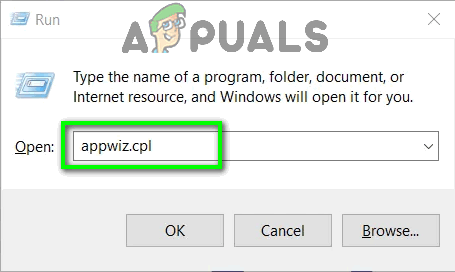
Укуцајте „аппвиз.цпл“ у дијалог Покрени и притисните Ентер
- Пронађите и изаберите Реалтек Аудио Манагер
- Кликните Поправак и следите упутства на екрану. Ако не видите дугме Поправи, кликните Деинсталирај (или Деинсталирај / промени ). Отвориће се нови прозор и у њему бисте требали видети опцију Поправак. Изаберите Репаир и кликните Следећи . Следите било која додатна упутства на екрану.
Кад се менаџер поправи, требало би да кренете.
3. метод: Мицрософт Троублесхоотерс
Мицрософт нуди сопствене програме за решавање проблема који решавају мале проблеме. Ово нису најефикаснији алати за решавање проблема, али треба неколико минута да се скенира путем ових алата за решавање проблема. Дакле, покушајте да покренете ове програме за решавање проблема у вези са звуком и хардвером да бисте видели да ли су решили проблем.
- Држати Виндовс тастер и притисните Р.
- Тип цонтрол.еке / име Мицрософт.Решавање проблема и притисните Ентер

- Изаберите Хардвер и звук

- Изаберите Хардвер и уређаји

- Кликните Напредно

- Означите опцију Аутоматски примените поправке
- Кликните Следећи и следите упутства на екрану

Проверите да ли је ово решење проблема.
4. метод: Ажурирајте управљачке програме
Преузимање управљачких програма са веб странице Реалтек решило је проблем и за многе кориснике. Дакле, преузмите и инсталирајте најновије управљачке програме са веб странице Реалтек.
Ево корака за преузимање и инсталирање управљачких програма Реалтек
- Кликните овде и изаберите Аудио кодеци високе дефиниције (софтвер) опција

- Означите опцију Прихватам горе наведено
- Кликните Следећи

- Преузмите управљачке програме погодне за вашу верзију оперативног система Виндовс

- Након што се управљачки програми преузму, двапут кликните да бисте покренули датотеку и следите упутства на екрану.
Проблем би требало да нестане након успешне инсталације управљачких програма.
5. метод: Враћање управљачких програма
Ако сте овај проблем почели да имате након што сте ажурирали управљачке програме, можда је проблем најновија верзија управљачког програма. Пуно пута новија верзија има неку врсту грешке која узрокује овакве проблеме. У менаџеру уређаја постоји опција која вам омогућава повратак на претходну верзију управљачког програма. Кораци за враћање управљачких програма дати су у наставку
- Држати Виндовс тастер и притисните Р.
- Тип девмгмт.мсц и притисните Ентер

- Пронађите и двапут кликните Контролери за звук, видео и игре
- Дупли клик твој управљачки програм звучне картице
- Изаберите Картица возача и држи га отвореним.

- Кликните на дугме Врати возач ... и следите упутства на екрану. Ако је ова опција сива, не можете ништа учинити. Једина опција коју имате је да деинсталирате управљачке програме и пустите да Виндовс аутоматски инсталира управљачке програме. За ово идите на 1. метод.
6. метод: Инсталирајте управљачке програме из Мицрософт Упдате Цаталогуе
Ако сте проблем почели да имате након инсталирања исправке за Виндовс, онда ће овај метод решити проблем. Постоји толико много случајева када Виндовс Упдате уведе грешку која узрокује проблем са управљачким програмима или другим апликацијама. Дакле, инсталација управљачких програма из Мицрософт Упдате каталога ће решити овај проблем.
Ево корака за преузимање и инсталирање управљачких програма
- Кликните хттпс://ввв.цаталог.упдате.мицрософт.цом/Сеарцх.аспк?к=6.0.1.8328 и преузмите верзију која вам највише одговара. Једноставно кликните на дугме Преузми испред опције која вам одговара

- Отвориће се нови прозор. Кликните везу наведену у том прозору и сачувајте датотеку

- Дођите до локације на којој желите да издвојите садржај датотеке. Десни клик било где на празном простору и изаберите Нова затим изаберите Мапа . Назовите ову фасциклу како желите и притисните Ентер
- Десни клик преузету датотеку и изаберите Издвој датотеке ...
- Кликните Прегледајте и изаберите локацију на којој желите да издвојите садржај датотеке. Ово би требало да буде директоријум који сте креирали у кораку 3.
- Кликните Ок
- Сада морате да искључите интернет. То је зато што ћемо деинсталирати старе управљачке програме и не желимо да нас Виндовс поново инсталира управљачке програме. Желимо да инсталирамо управљачке програме које смо ручно преузели.
- Држати Виндовс тастер и притисните Р.
- Тип нцпа.цпл и притисните Ентер

- Десни клик Интернет везу и изаберите Онемогући или Повежи / Прекини опција

- Држати Виндовс тастер и притисните Р.
- Тип девмгмт.мсц и притисните Ентер до отворите Девице Манагер .

- Пронађите и двапут кликните Контролери за звук, видео и игре
- Десни клик твој Реалтек аудио уређај високе дефиниције
- Изаберите Деинсталирај и потврдите све додатне упите

- Рестарт
- Сачекајте да се Виндовс поново покрене. Држати Виндовс тастер и притисните Р.
- Тип девмгмт.мсц и притисните Ентер

- Пронађите и двапут кликните Контролери за звук, видео и игре
- Десни клик твој Реалтек аудио уређај високе дефиниције
- Изаберите Ажурирање управљачког софтвера ...

- Изаберите Потражите софтвер за управљачки програм на мом рачунару

- Кликните Прегледајте и дођите до локације директоријума који садржи садржај преузетог управљачког програма. Изаберите ову фасциклу и кликните Отвори

- Кликните Следећи и следите сва додатна упутства на екрану.
Након инсталирања управљачких програма, поново покрените систем и требало би да кренете. Можете да омогућите интернет и све би требало да ради нормално.
Метод 7: Инсталирајте управљачки програм из доступних управљачких програма
Ако вам ништа друго није успело, можете пробати ово. У менаџеру уређаја постоји опција која вам то омогућава инсталирајте управљачке програме са листе доступних управљачких програма на вашој машини. На овој листи ћете моћи да видите Реалтек Аудио драјвере. Инсталирање управљачких програма на овај начин решило је проблем за неке људе. Дакле, ако ништа друго није успело, покушајте на овај начин да ажурирате управљачке програме.
Ево комплетних корака за ажурирање управљачких програма са листе доступних управљачких програма
- Држати Виндовс тастер и притисните Р.
- Тип девмгмт.мсц и притисните Ентер

- Пронађите и двапут кликните Контролери за звук, видео и игре
- Десни клик твој Реалтек аудио уређај високе дефиниције
- Изаберите Ажурирање управљачког софтвера ...

- Изаберите Потражите софтвер за управљачки програм на мом рачунару

- Изаберите Дозволите ми да одаберем са листе доступних управљачких програма на рачунару

- Изаберите Реалтек Хигх Дефинитион Аудио и кликните Следећи . Следите било која додатна упутства на екрану.
- Када завршите, поново покрените систем
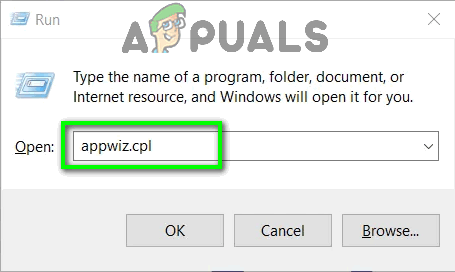
![[ФИКС] Беат Сабре модови не раде](https://jf-balio.pt/img/how-tos/69/beat-saber-mods-not-working.png)






















